Как приучить себя к планшету
Мы постоянно рассказываем вам о том как сидеть за компьютером, как выбрать стол и как не травмировать суставы при долгой сидячке, но мы напрочь упускаем тему работы за современными планшетами. За ними люди принимают самые причудливые позы и делают решительно атаку на свой организм, залипая на многие часы в одной позе. А еще они включют экран слишком ярко. Вот простые правила как работать за планшетом и оставться здоровым.
Положение планшета
Если вы работаете за планшетом лежащим горизонтально, то рискуете нанести травму шее, на которую возлагается повышенная нагрузка. Если вы держите его вертикально, то нагрузка ложится на запястья. Лучше всего разместить его под углом 30˚ к столу для набора текста и браузаинга. Если вы читатаете, то держите его просто в наиболее удобном для тела положении, но не на весу. Т.к. современные планшеты достаточно много весят, особенно iPad, и при длительной работе вы оказываете большую статическую нагрузку на суставы.
Не избивайте экранную клавиатуру
Когда-то при работе с компьютерной клавиатурой меня спросили «Зачем ты бьешь клавиатуру?» Действительно, при работе с обычной клавиатурой надо оказывать давление на клавиши, не чрезмерное конечно. При работе с экранными клавиатурами не нужно вообще на них давить — достаточно коснуться к клавишам. А потому не усердничайте и пользуйтесь данными преимуществами. Если набираете много текста, то купите bluetooth клавиатуру. Например, эту я использую при коротких поездках, к которые с собой беру только iPad:
Держите запястья все время прямо
Так они не устают и не травмирутся. В прямых запястьях кровь нормально циркулирует по пальцам и вы не заболеете туннельным синдромом запястья.
Берегите глаза
Если вы много читаете, то увеличивайте шрифты по максимуму для вашего восприятия. Если читаете совсем много, то попробуйте электронную бумагу «читалок». Они сегодня очень дешевые и читать с них одно удовольствие. Еще вы можете попробовать программу F.lux, которая адаптирует температуру света и яркость под ваше освещение и время дня. Про эту программу мы рассказывали применительно к PC и Mac, но есть она и для iPad, но только с использованием Cydia.
Если вы не «ломаете» iГаджеты, то просто почаще думайте о текущей его яркости — очень часто она слишком большая. Это вредно для сетчатки глаза.
Первое правило быстрого перехода на пока еще непривычный графический планшет – спрятать подальше компьютерную мышку. И несколько дней работать исключительно с помощью планшета и пера. Кому-то понадобится всего пару часов на привыкание, у кого-то уйдет неделя. Но в результате вы получите инструмент, без которого с трудом уже будете представлять свое дальнейшее цифровое творчество – настолько привычным и удобным он станет для вас, и откроет новые возможности.
Мышка спрятана. Что дальше? Как ускорить процесс привыкания? И вот тут на помощь могут прийти наши упражнения. Просто выполняйте их несколько дней и к руке, держащей перо, вернутся уверенные движения и любая, даже самая тонкая, линия станет вам подвластна! Главное – практика, практика и еще раз практика. При этом программу вы можете использовать любую, и если уже есть предпочтения, упражняйтесь уже в ней.
Упражнение 1: рисуем прямые горизонтальные линии

Стараемся рисовать ровные горизонтальные линии с одинаковым нажимом пера на графический планшет параллельно друг другу, одинаковой длины.
На первый взгляд, упражнение очень простое. Но именно оно покажет, насколько ваша рука готова/не готова работать с графическим планшетом.
Примечание: при выполнении упражнения выберите самую простую кисть, например, в Adobe Photoshop это «Жесткая круглая».

Упражнение 2: рисуем прямые вертикальные линии
Стараемся рисовать ровные вертикальные линии с одинаковым нажимом пера на графический планшет параллельно друг другу, одинаковой длины.
Примечание: при выполнении упражнения выберите самую простую кисть, например, в Adobe Photoshop это «Жесткая круглая».
Упражнение 3: рисуем сетку из вертикальных и горизонтальных линии

Нарисуйте 4-5 параллельных горизонтальных линий и 4-5 вертикальных с пересечением горизонтальных. Т.е. рисуем обычную сетку. Стараемся получить все линии одинаковой толщины и размера.
Примечание: при выполнении упражнения выберите самую простую кисть, например, в Adobe Photoshop это «Жесткая круглая».
Упражнение 4: рисуем прямые горизонтальные линии с использованием функции уровней нажатия пера

При рисовании ровных горизонтальных линий начинаем «играться» с нажимом пера на планшет. Делаем это плавно, с одинаковыми интервалами. После первой линии остальные рисуем параллельно ей и стараемся повторить первую один в один.
Примечание: при выполнении упражнения выберите кисть с нажимом, например, в Adobe Photoshop это «Жесткая круглая, нажатие».
Упражнение 5: рисуем прямые вертикальные линии с использованием функции уровней нажатия пера

При рисовании ровных вертикальных линий начинаем «играться» с нажимом пера на планшет. Делаем это плавно, с одинаковыми интервалами. После первой линии остальные рисуем параллельно ей и стараемся повторить первую один в один.
Примечание: при выполнении упражнения выберите кисть с нажимом, например, в Adobe Photoshop это «Жесткая круглая, нажатие».
Упражнение 6: закрашиваем сетку
В Упражнении 3 мы уже нарисовали сетку из вертикальных и горизонтальных линий. Теперь давайте попробуем закрасить образовавшиеся белые промежутки другим цветом. Задача: полностью закрасить белое пространство и при этом не затронуть уже имеющиеся линии.
Потом усложните задачу – попробуйте закрасить квадрат одним штрихом одним движением.

Примечание: при выполнении упражнения выберите самую простую кисть, например, в Adobe Photoshop это «Жесткая круглая».
Упражнение 7: рисуем квадраты и треугольники

Рисуем квадраты и треугольники разного размера, при этом стараемся сохранить толщину всех линий. Пробуем рисовать как одним движением руки, так и каждую стороны фигуры отдельно, пытаясь совместить на углах максимально аккуратно. При этом сначала выберите кисть потолще, потом постепенно уменьшайте ее толщину.
Примечание: при выполнении упражнения попробуйте сделать его разными кистями, с функцией нажима и без нее.
Упражнение 8: рисуем круги и овалы

Начните с рисования овалов разной формы и размеров, при этом стараемся сохранить толщину всех линий.
Примечание: при выполнении упражнения попробуйте сделать его разными кистями, с функцией нажима и без нее. Можно использовать как инструмент «Кисть», так и «Карандаш».
Упражнение 9: рисуем человечка из геометрических фигур

Сочетая круги, овалы, треугольники, прямоугольники, линии и т.д. нарисуйте разных человечков.
Усложните задание – попробуйте заштриховать человечка разными линиями, разной толщины, с использованием силы нажатия и без. Или – заполните пространства фигур другими фигурами – платье в горошек, рубашка в клеточку и т.д.
Примечание: при выполнении упражнения попробуйте сделать его разными кистями, с функцией нажима и без нее. Можно использовать как инструмент «Кисть», так и «Карандаш».
Выполняйте эти упражнения в течение недели, по 2-3 упражнения в день, в несколько заходов.
По мере привыкания руки к графическому планшету усложняем упражнения – начинаем рисовать цветы, животных, полноценных людей, сюжеты. Попробуйте написать текст – как печатными, так и прописными буквами. При этом время от времени возвращайтесь к первым упреждениям для проверки своей динамики привыкания к графическому планшету – просто сравните с предыдущим результатом. И усложните – например, линии рисуйте не слева направо, а справа налево, добавляйте прозрачность линий и т.д.

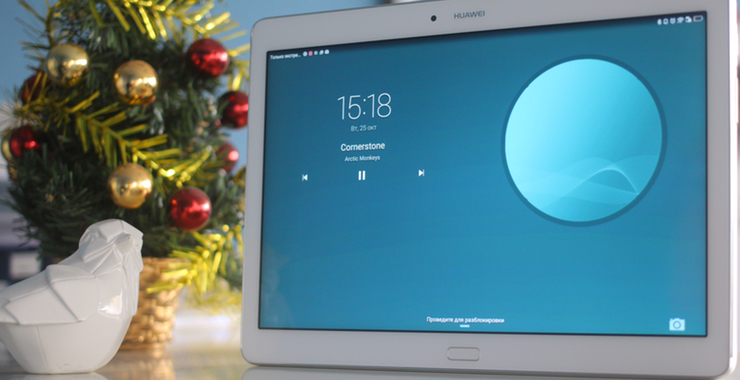
Необходимость планшетов сама по себе сомнительна, а необходимость Android-планшетов сомнительна вдвойне. Кажется, даже Google уже не верит, что они кому-то нужны, и сконцентрировалась исключительно на смартфонах. Да, у компании есть свой планшет Pixiel C, но в живую его почти никто не видел, а рекламные активности по его продвижению минимальны даже на тех рынках, где он продается официально. Последними популярными планшетами на Android были семидюймовые Nexus от ASUS, но смартфоны с большими диагоналями убили этот класс устройств. Подобные планшеты вышли из моды.
Я нашел в редакции десятидюймовый Huawei MediaPad M2 и попробовал с ним пожить, чтобы разобраться, есть ли хоть какой-то смысл покупать сегодня планшет на Android, и, если такое случится, как с ним жить, чтобы не разбить его от злости.
Про устройство

Huawei – одна из немногих компаний, которая продолжает верить в перспективы Android на планшетах, постоянно обновляя свой модельный ряд. Huawei MediaPad M2 поступил на российский рынок весной этого года, до сих работает на Android 5.1.1, с последним патчем безопасности от 1 января 2016 года. Уже одно это многое говорит о том, нужен ли вам Android-планшет или нет. С такой поддержкой, думаю, что нет.
Что касается самой железки, то это до сих пор очень привлекательное устройство: легкий и тонкий металлический корпус, четыре мощных динамика, основная камера на 13 МП со вспышкой, неплохой Full HD дисплей и батарейка на 6600 МаЧ, которая обеспечивает продолжительную работу. Держать планшет в руках действительно приятно, но проблемы начинаются, когда ты включаешь экран.
Huawei делает все, чтобы от Android на планшетах у пользователя шла кровь из глаз: отвратительные иконки, ужасный стандартный лаунчер, неудобная клавиатура, кривое встроенное ПО. Без напильника тут не обойтись. Отправившись в каталог магазина Google Play, я попробовал приспособить планшет к своей жизни. Вот что я сделал:
Удалил мусор
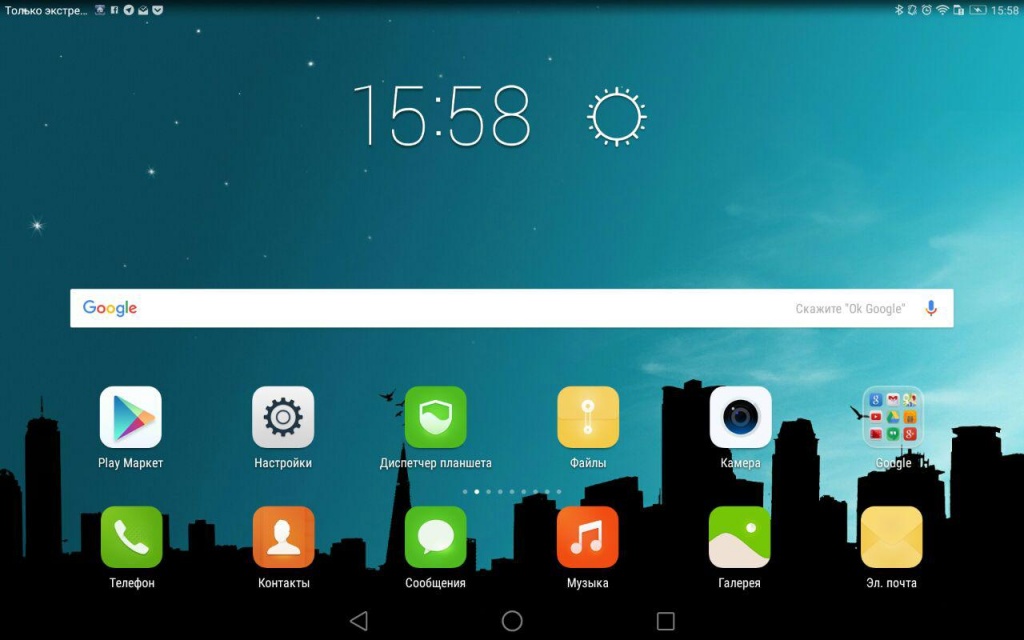
Поставил другой лаунчер
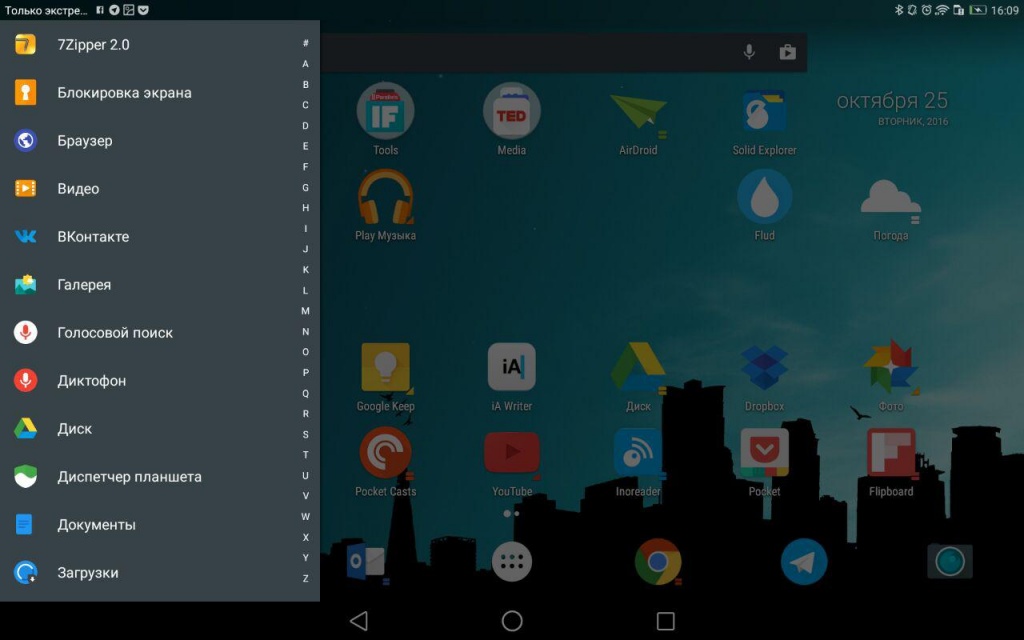
В каталоге приложений Google Play много различных лаунчеров, я перепробовал почти все, но в итоге мой выбор остановился на Action Launcher. Он позволяет гибко настроить рабочий стол, привносит в систему анимации и некоторые фишки из Android 7.0, а боковым меню всех приложений очень удобно пользоваться на большом экране планшета. Еще одна прикольная фишка Action Launcher – аналог 3D-touch, который позволяет быстро вызывает виджеты по долгому нажатию или свайпу по иконке вверх. Именно ради этого и жестов, стоит приобрести Action Launcher, а не пользоваться Google Старт, который на планшетах еще очень далек от идеала.
Сменил иконки
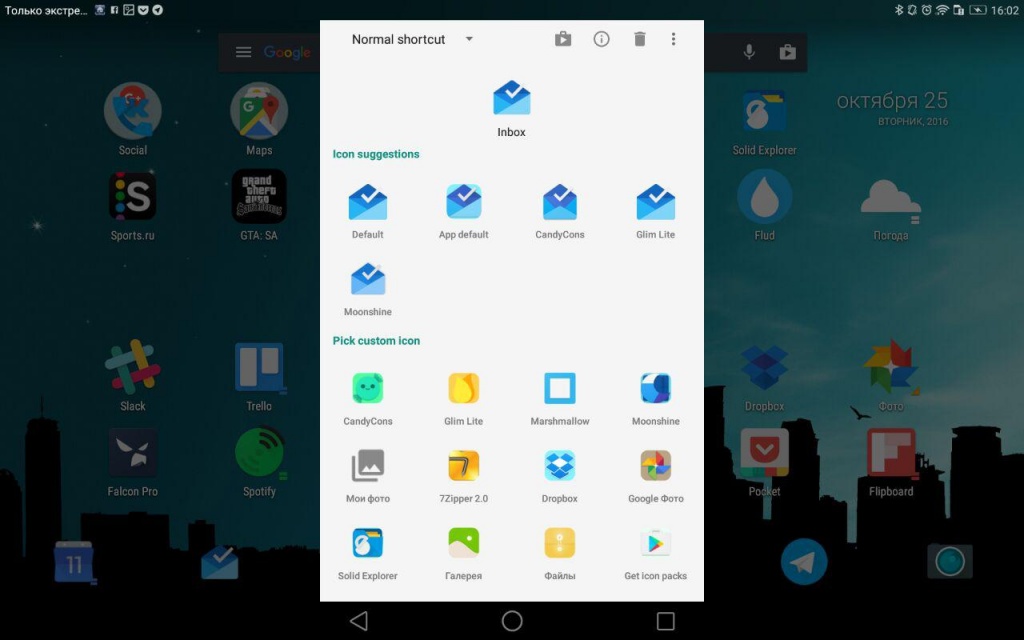
Стандартные иконки от Huawei – боль. Вообще, иконки приложений на Android вызывают раздражение. Одни круглые, другие квадратные, третьи произвольной формы. Никакой стандартизации. Благо, есть сторонние наборы, которые помогают привести внешний вид рабочего стола в человечески вид. Я остановился на трех паках: CandyCons, Moonshine и Glim.
Установил приложения для просмотра видео

Ключевое преимущество Android планшетов перед iPad – с них удобно смотреть видео. Благодаря соотношению сторон 16:9 по бокам не остается черных полос, а за счет Android передача файлов на устройство не вызывает никаких проблем. Их можно скидывать на карту памяти, а потом воспроизводить с планшета, или передавать с компьютера по Wi-Fi сети с помощью приложения AirDroid, а можно вообще сразу поставить на устройство Torrent-клиент Flud и качать видео сразу на него.
Для просмотра сериалов и кино я установил бесплатный плеер VLC- он легко работает с файлами любого формата, подтягивает субтитры и сам определяет новые видео, появляющиеся в памяти устройства. Кроме фильмов и сериалов я задействую планшет для просмотра образовательных лекций на TED, видео на YouTube и Vimeo, игровых трансляций на Twitch. Жаль, у меня нет дома ChromeCast, чтобы стримить видео с планшета на домашний экран телевизора.
Попробовал поработать

Первое, что нужно сделать для нормальной работы на Android-планшете – сменить клавиатуру. Подойдет либо стандартная от Google, либо более продвинутая от SwiftKey. Я остановился на последней, так как она предлагает более тонкие настройки кастомизации, пользовательский словарь и систему подсказок, построенную на машинном обучении.
Неожиданно для себя, я обнаружил, что Android намного лучше работает с внешними клавиатурами, чем iOS – удобнее шорткаты и можно практический обойтись без рук, полностью полностью управляя планшетом с клавиатуры. Подключив к Huawei MediaPad M2 клавиатуру Logitech K480, я получил полноценную мобильную рабочую станцию. Я даже попытался поработать так в офисе, уже с полноразмерной Logitech K780, но быстро понял, что подобную связку стоит оставить для случаев, когда нормального компьютера с полноценной клавиатурой нет под рукой.
Для работы с текстовыми документами я первое время пользовался iWriter, но вскоре перешел на Office, оплатив подписку Office 365. В целом, могу сказать, что подобный сценарий использования планшета для текстовых документов оказался вполне жизнеспособным. Расстраивает только, что планшет от Huawei не умеет нормально работать в многооконном режиме, а системно эта фишка появилась в Android 6.0, который на этом устройстве ждать не приходится.
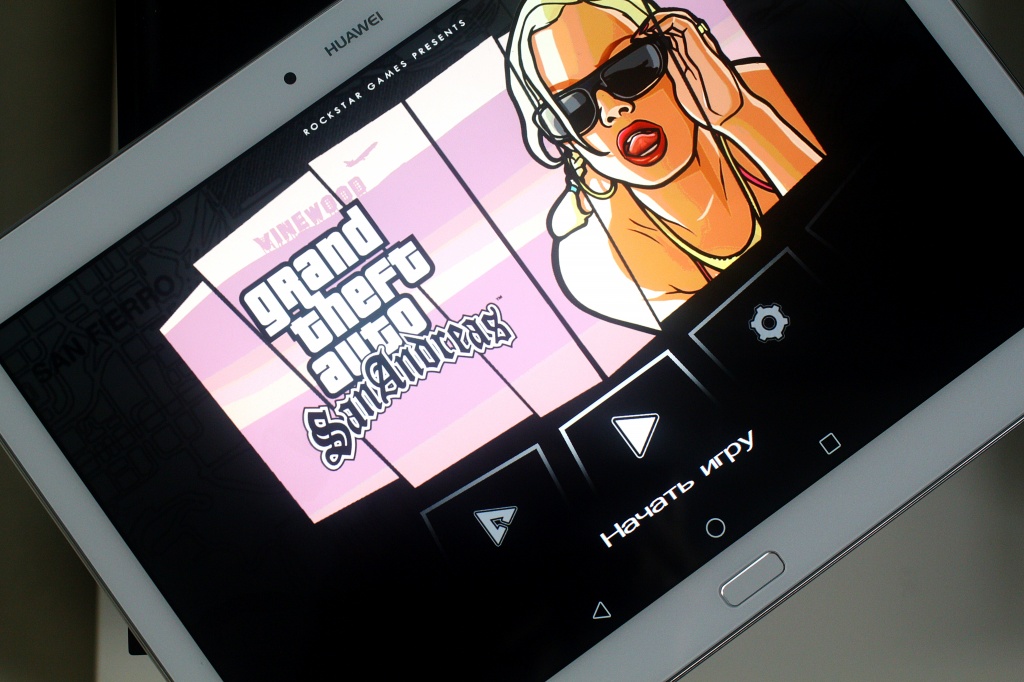
Я слышал, что основной сценарий использования планшетов никакая не работа, а развлечения и досуг. Мне трудно сказать на счет игр, я не играю в мобильные игры вообще, но большинство актуальных тайтлов выходят примерно в одинаковое время на iOS и на Android. Что касается приложений, то все очень плохо. Большинство софта на Android-планшетах — растянутые версии мобильных приложений. Подобрать нормальный клиент для Twitter оказалось настоящей головной болью. Я остановился на Falcon Pro, но он далек от идеала. Это касается почти любого софта. Хороших приложений считанные единицы, и Android-планшет может заставить пересмотреть привычный набор приложений и сервисов, что неправильно. Не ты должен подстраиваться под устройство, а оно под тебя.
Можно ли повседневно пользоваться Android-планшетом? Да, конечно. Стоит ли покупать его за свои деньги? Думаю, нет. Единственная действительно сильная сторона этих устройств – работа с файлами и видео. Если вы привыкли скачивать фильмы и сериалы для просмотра в дороге (пиратить, проще говоря), то да, тогда вам стоит отдать предпочтение именно Android-планшетам, а не iPad. Во всех остальных случаях, я бы рекомендовал потратиться все же на устройство с iOS на борту. Оно более сбалансировано в повседневных задачах. Читать текст и серфить интернет удобнее на экране с соотношением сторон 4:3, App Store порадует намного большим количеством адаптированных к большой диагонали приложений, чем Google Play, а самое главное – Apple не бросит обновлять ваш iPad через полгода после релиза новой модели. Старенький iPad 2 перестал получать обновления только с релизом iOS 10, но даже он получает обновления, закрывающие дыры безопасности. С Android-устройствами не от Google такого не будет, а устройства Pixel до России в обозримом будущем официально не доберутся.
Существует большое количество мнений о том, что рынок планшетов
на базе Android постепенно вымирает, и уже скоро эти устройства исчезнут с полок магазинов. Надо сказать, что эта информация не соответствует действительности, однако многим всё же будет интересно – для чего нужен планшет в 2020 году?
За прошедшие месяцы нынешнего года я перепробовал 4 модели планшетов из разных ценовых сегментов: Arian Space 80, Digma Optima 8027 , Samsung Galaxy Tab E и Huawei MatePad Pro. Последний оказался наиболее продвинутым устройством, поэтому показывать сценарии использования я буду на его примере. Сама компания позиционирует его как более доступного конкурента iPad Pro.
Надо сказать, что этот планшет лучше использовать в связке с фирменным чехлом-клавиатурой. Во-первых, потому что так удобнее, а во-вторых, без него задняя спинка из софт-тач пластика может быстро покрыться потёртостями. Сама клавиатура удобна в ежедневной эксплуатации, в паре с ней MatePad Pro превращается в подобие миниатюрного ноутбука, который можно взять с собой на работу или в поездку.
Теперь проверяем возможности стилуса. Как заявляет Huawei, он может распознавать 4096 степеней нажатия, а также угол наклона. Ради интереса я решил доверить этот планшет своему другу-художнику. За пару часов работы в программе Autodesk Sketchbook получился вот такой симпатичный фурри-портрет. В галерее вы можете видеть процесс создания этого арта. Разумеется, он требует дополнительной доработки, что лучше делать уже на компьютере, однако для набросков и несложных цветных рисунков достаточно будет даже планшета.
Согласитесь – очень неудобно, особенно в условиях отсутствия принтера, как в моём случае. И тут меня снова выручил планшет: я просто скачал на него бланк и заполнил через программу WPS Office с помощью стилуса. Таким образом я сэкономил кучу времени, мне не пришлось ехать к родителям за печатью и сканированием.
Также не стоит забывать о том, что планшет – это ещё и универсальное прикроватное устройство для чтения книг, просмотра кино и даже прослушивания музыки. Качественный 2К-экран и четыре динамика от Harman Kardon в MatePad Pro отлично проявили себя в этом сценарии. Впрочем, практически все подобные устройства дороже 15 тысяч рублей обладают качественным экраном и стереодинамиками. Тогда для чего же покупать именно флагманский планшет?
Очевидно, что запаса мощности на годы вперёд, а также для игр. Тот же Kirin 990 тянет даже самые требовательные игрушки на максимальных настройках графики. Впрочем, ради экономии можно взглянуть на Huawei MatePad 10.4 на мощном Kirin 810, а также присмотреться к решениям конкурентов. К примеру, "стандартный" Apple iPad на топовом чипе двухлетней давности также отлично справится с играми. Ещё одна альтернатива – доступный Samsung Galaxy Tab A7 на новом процессоре Snapdragon 662.
В будущем я обязательно постараюсь изучить возможности классического iPad, который многие пользователи считают лучшим планшетом на рынке. А пока я могу сказать, что даже планшет на базе Android имеет множество сценариев использования, часть из которых я описал в этой статье.
А у вас есть планшет? Для чего вы его используете? Поделитесь своим мнением в комментариях. Напоследок скажу всем читателям: будьте здоровы, и пусть удача способствует вам и вашим делам. Желаю вам хорошего и бодрого дня. :)
Не забудьте подписаться на канал и поделиться этой статьёй с друзьями и близкими! Также подпишитесь на Мобилкина на YouTube ( ссылка ) и Вконтакте ( ссылка ). Большое вам спасибо!

Основные правила, как нужно работать на планшете
Работать на планшете не сложнее чем на компьютере, а возможно даже и намного проще. Планшет – это что-то среднее между мобильным телефоном (даже наверное смартфоном) и компьютером. Давайте поэтапно рассмотрим, как правильно работать с планшетом, чтобы вы смогли получить пошаговое и структурированное руководство.
Установка SIM-карты
Купив планшет, вам нужно будет сначала вставить в него SIM-карту (если таковая поддерживается моделью планшета). Современные модели планшетов, в большинстве случаев, работают только с microSIM-картами. Именно поэтому изначально нужно уточнить какой тип SIM-карт поддерживает ваш планшет. Этот вопрос, почему-то, вводит в ступор большинство новичков. А всё достаточно просто: приобретите стартовый пакет того оператора, который предоставляет самые низкие цены на доступ в Интернет (как правило, телефония на планшете не используется) и вставьте в планшет. Хотим обратить ваше внимание на то, что при покупке стартового пакета учитывайте, какой тип SIM-карт поддерживает ваш планшет. Большинство стартовых пакетов включают в себя универсальную SIM-карту. Если же у вас имеется стандартная SIM-карта, то её нужно обрезать. Обрезать SIM-карту рекомендуем не самостоятельно а в центре где вы купили планшет, для этого используются специальные ножницы, которые её не повредят.
Настройка планшета
Любой планшет, под управлением операционной системой Android или iOS, необходимо настроить. Когда вы вставили SIM-карту, произведите активацию устройства и внесите нужные настройки (планшет сам задаст интересующие его вопросы). Затем нужно произвести ряд первоочерёдных действий. Во-первых, нужно сразу настроить доступ в домашний Интернет, чтобы у вас со счёта не считывались лишние деньги, особенно если у вас есть дешёвый и скоростной Wi-Fi. Во-вторых, более продвинутым пользователям мы рекомендуем произвести обновление операционной системы, если таковое требуется. Теперь приступаем к настройкам.
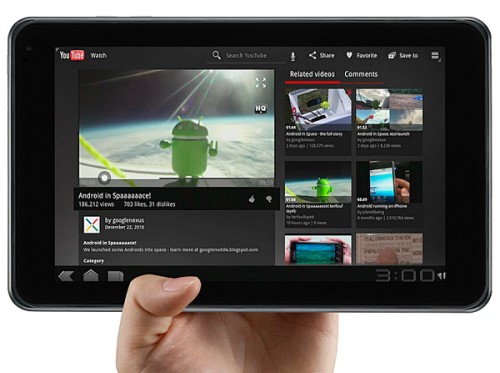
Что касается более глубоких настроек, то рекомендуем отключить 3G, так как его модуль съедает очень много ресурсов батареи, которая и так в планшетах быстро разряжается. Кроме 3G рекомендуем отключить иные службы, которые вам не нужны, чтобы сохранить заряд аккумулятора. Внести изменения в настройки планшета можно зайдя в меню настроек, именно здесь можно произвести полную настройку планшета - всё намного проще, чем в компьютере.
Обратите внимание на настройку уведомлений, отключите те, которые вам не нужны. Также рекомендуем настроить параметры определения вашего местоположения в некоторых программах, чтобы не показывать в сети своё передвижение и местонахождение.
Установка приложений
Неотъемлемым в работе с планшетом является установка различных приложений. У новичков, при работе с планшетом, часто возникают сложности в установке приложений. Установить приложение на планшет – очень просто. Для установки приложений на iPad – вы должны создать учётную запись в AppStore и через него же устанавливать программы. Для установки программ на планшетах под управлением Android не обязательно заводить учётную запись в PlayMarket, установочные файлы программ можно скачать и на специализированных сайтах, просто в PlayMarket делать это безопасней. Для того чтобы устанавливать программы через PlayMarket в нём необходимо авторизироваться, добавив ID своего планшета.
Несмотря на то, что обе упомянутые мобильные операционные системы уже имеют определённое количество системных программ, их большинству пользователей не хватает, а кому-то вообще они даже не нравятся (стандартные программы), поэтому меняют на новые.

Установка игр
Установка игр полностью идентична установке программ на тот или иной планшет, как это уже было рассказано выше, перед установкой «тяжелых» игр рекомендуем убедиться в том, что на вашем планшете имеется достаточно свободного места для установки той или иной игры.
Функциональные особенности планшета
Для комфортной работы на планшете вы можете интегрировать все свои аккаунты различных сервисов и социальных сетей, установив их официальные клиенты на планшет. Порой интерфейс и функционал таких приложений намного лучше, чем тот, который имеется в веб-версии.
Используйте все функциональные особенности планшета, прочитав их в технических характеристиках. Что характерно, так это то, что новички используют планшет на протяжении длительного периода времени – не зная обо всех его функциях. Сюда можно причислить 3G сеть – она не только «сажает» аккумулятор, но и предоставляет высокоскоростной доступ к Интернету. Поэтому если в вашем городе имеется 3G покрытие оператора то, находясь вне дома и вне покрытия сети Wi-Fi – вы можете обеспечить планшету доступ в Интернет, а вне дома планшет ещё более куда полезен. То же самое можно сказать и о средствах навигации GPS и ГЛОНАСС. Благодаря им вы не только сможете сориентироваться на местности и проложить маршрут, планшет на котором установлена хорошая программа навигации - поможет в крупном мегаполисе, информируя вас о дорожных событиях, в частности пробках и работах.
И ещё один нюанс – это пополнение счёта в магазине приложений. Если вы захотите приобрести платные приложения для планшета, то для покупок в AppStore вы можете приобрести специальный ваучер в Интернете. Покупки же в PlayMarket могут быть оплачены с вашего мобильного счёта.
Читайте также:


